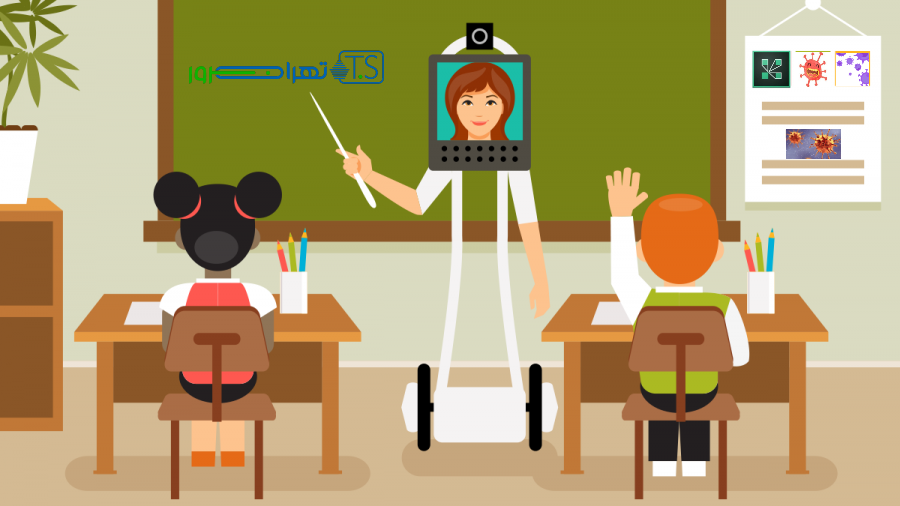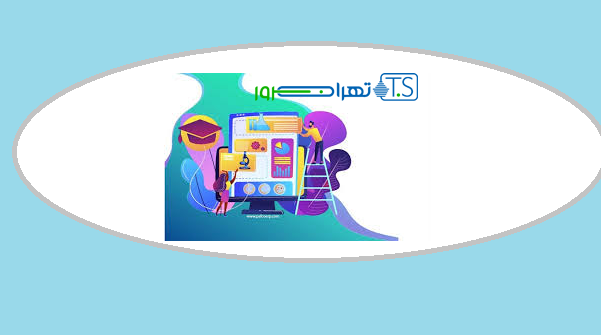اموزش کلاس مجازی بیگ بلو باتن
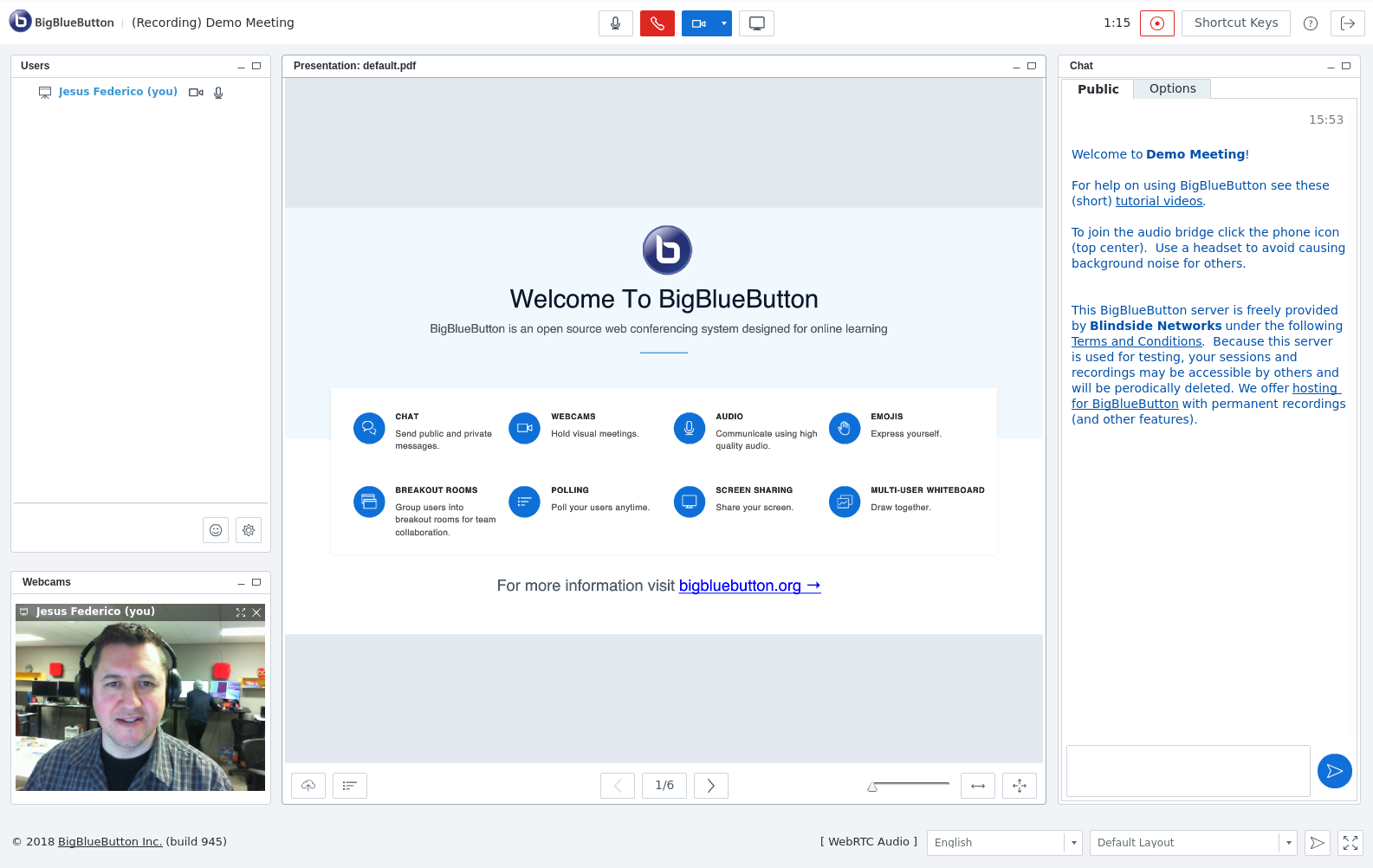
معرفی بیگ بلو باتن برای برگزاری کلاس مجازی
در این اموزش تشریحی ویدئویی قصد داریم به شما نشان دهیم چگونه از برنامه بیگ بلو باتن برای قابلیت تعدیل کردن و ارائه کردن استفاده کنید.بیگ بلو باتن نرم افزار دیگری است که شما میتوانید کلاس مجازی و وبینارهای خود را در محیط ساده و کارای ان برگزار کنیذ.کلاس مجازی بیگ بلو باتن در خدمت شماس.
معرفی کلاس مجازی بیگ بلو باتن

اولین چیزی که می بینید از شما دعوت می شود به عنوان بیننده به قسمت فقط صدا وارد شوید.
من می توانم وارد قسمت فقط صدا شوم، اما قصد دارم به قسمت میکروفن وارد شوم.
وقتی این کار را می کنم، برنامه ی دکمه ی آبی قرمز من را به قسمت تست صدا هدایت می کند، به من امکان می دهد صدای خود را تست کنم.
تست می کنیم! تست می کنیم! عالی به نظرمی آید.
حالا من وارد می شوم. وقتی وارد می شوم، بخش ارائه را دوباره می بینم، چت عمومی به صورت پیشفرض قابل مشاهده است و این هم لیست کاربران.
وقتی به عنوان تعدیل کننده وارد می شوید با آیکون مربع نمایش داده می شوید که به این معنی است که اینها همه تعدیل کننده هستند.
دانش آموزان، یا همان بینندگان با آیکون دایره وارد می شوند.
وقتی من درحال صحبت کردن هستم، شما می توانید ببینید آیکون من پررنگ می شود.
من با کلیک بر گزینه قطع صدا می توانم صدای خود را قطع کنم.
وقتی دانش آموزان صدای خودرا از حالت قطع خارج می کنند، شما آنها را می شنوید،
اما شما هم می توانید با یک کلیک آنها را در حالت بی صدا قرار دهید.
همچنین می توانید ببینید دانش آموزان به بخش فقط صدا وارد شده اند.
وقتی دانش آموزان به بخش فقط صدا وارد شده اند، نمی توانند صحبت کنند اما می توانند صدای شما را بشنوند.
دانش آموزان می توانند وضعیت خود را تنظیم کنند به این معنی که حرف اول اسم شان به جای آیکون قرار می گیرد.
این یک آیکون با شکلک شاد است و من می خواهم همه ی آیکون ها را پاک کنم.
ضبط کردن در محیط بیگ بلو باتن
به عنوان آموزش دهنده، شما می توانید ضبط را در هر لحظه ایی قطع و وصل کنید.
حالا من درحال ضبط هستم و پیامی ظاهر می شود و من می توانم دوباره کلیک کنم
و ضبط را متوقف کنم، در طول جلسه می توانم ضبط را به هر تعدادی که بخواهم قطع و وصل کنم.
از دیگر قابلیت های تعدیل کننده این که من می توانم صدای همه ی کاربران را قطع کنم، می توانم صدای همه ی به جز صدای خود را قطع کنم.
همچنین می توانم بیننده ها را قفل کنیم،
به این معنی که می توان به هر مقدار که بخواهم مانع این شوم که آنها تصویر و صدای خود را با یکدیگر به اشتراک بگذارند
یا وارد چت عمومی یا خصوصی شوند.
این گزینه این امکان را می دهد بخواهید آنها تصویر دیگران را نبینند،
به این معنی که آنها فقط تصویر شما را ببینند و شما بتوانید تصویر همه ی دانش آموزان را ببینید.
برای فعال نمودن این ویژگی فقط این ها را ببندید.
فکر می کنم آنها آیکونی کنار اسمشان مشاهده خواهند کرد که به آنها نشان می دهد آنها قفل هستند.
اگر می خواهید این قابلیت را از قفل خارج کنید، به بخش قفل گشایی بینندگان بازگردید،
می توانم اینجا قفل ها را غیر فعال کنم، سپس آنها باز قادر خواهند بود هرکاری انجام دهند.
شما این قابلیت را دارید که دانش آموزان را در اتاق های استراحت قرار دهید.
برای این کار گزینه ایجاد اتاق استراحت را انتخاب می کنید،
این کار لیست دانش آموزان را به شما نشان می دهد.
من می توانم دانش آموزان را بین اتاق ها جابجا کنم.
من می توانم تعداد ومدت زمان اتاق استراحت را انتخاب کنم
و به دانش آموزان این امکان را بدهم که اتاق استراحت خود را انتخاب کنند.
بیایید روی ۵ دقیقه تنظیم کنیم، من روی دکمه ایجاد کلیک می کنم.
شما سربرگ اتاق استراحت را در سمت چپ مشاهده می نمایید.
حال تعداد دانش آموزانی را که به اتاق استراحت می روند مشاهده می کنید.
شما می توانید به قسمت فقط صدا در اتاق استراحت وارد شوید.
همچنین می توانید به طور کامل وارد اتاق استراحت شوید.
اگر این کار را انجام دهید،
برنامه به شما دعوت نامه ی ورود می دهد و شما را مانند یک دانش آموز وارد اتاق استراحت می کند.
شما می توانید وارد بخش فقط صدا شوید، می توانید دانش آموزان اتاق را ببینید، حال شما آماده اید.
پنجره را می بندیدم و به اتاق اصلی برمی گردیم.
ممکن است زمانی بخواهید اتاق های استراحت را قبل از پایان زمان آن ببندید، فقط روی دکمه ی پایان کلیک کنید.
من دوباره وارد بخش صدا می شوم، اینک وارد اتاق اصلی شده ایم،
همه ی دانش آموزان برگشته اند و آماده اند از قسمتی که متوقف کرده بودیم شروع کنیم.
ابزار های ارائه در کلاس مجازی بیگ بلو باتن
بیایید به سراغ بخش ارائه برویم، در این بخش به صورت پیشفرض ابزارهای تخته سفید انتخاب شده اند.
بنابراین من می توانم از قلم برای طراحی استفاده کنم.
ابزارهای دیگری هم اینجا وجود دارند که می توانم از آنها استفاده کنم.
بنابراین اگر بخواهیم طراحی کنیم اجازه دهید یک صفحه سفید انتخاب کنم و کمی طراحی کنیم.
به عنوان یک آموزش دهنده، من می توانم با راه اندازی تخته ی سفید چند کاربرانه،
به دانش آموزان این قابلیت را بدهم که طراحی کنند.
وقتی این کار را انجام دهم، می توانید ببنید که آیکون های آنها حرکت می کنند
و آنها می توانند در لایه ی خود طراحی کنند.
آنها نمی توانند طراحی دیگری را تغییر دهند
و شما به عنوان ارائه کننده این توانایی را دارید هر زمان که بخواهید تخته سفید چند کاربرانه را روشن یا خاموش کنید.
اگر آن را غیرفعال کنم، تمامی قابلیت های طراحی غیرفعال خواهد شد.
اگر آن را غیرفعال کنم، دانش آموزان دیگر نمی توانند طراحی کنند و اگر آنرا پاک کنم همه ی علایم روی تخته سفید پاک خواهد شد.
به عنوان ارائه کننده، شما چند گزینه ی کنترلی در این قسمت چپ دارید.
من می توانم رأی گیری انجام دهم، یک ارائه را ارسال کنم یا یک ویدئوی از یوتیوب را به اشتراک بگذارم.
بیایید با ارسال یک ارائه شروع کنیم.
من می توانم آنرا با این قسمت بیاورم، می توانم در فایل های خود جستجو کنم.
اینجا چیزی دارم که برای کار ما آماده است.
این اسلاید یک سوال در خود دارد.
این اسلاید می تواند دسته ایی از اسلاید های بیست تایی چهل تایی یا صدتایی باشد.
این می تواند برای به اشتراک گذاشتن یک ارائه بسیار کاربردی باشد، به این دلیل که فقط یکبار در کامپیوتر کاربر دانلود می شود.
من می خواهم میزکار را به شما نشان دهم، این کار را چند دقیقه ی دیگر انجام خواهیم داد.
اینجا اسلاید اِی، بی، سی و دی دارد.
نظر سنجی در کلاس مجازی بیگ بلو باتن
فرض کنید من می خواهم یک رأی گیری انجام دهم و از دانش آموزان بپرسم نتیجه چه خواهد بود.
به این دلیل که قالب تقریباَ ساده ایی دارد، برنامه ی دکمه بزرگ ساده متوجه می شود
شما قصد دارید برای اِی، بی، سی و دی یه رأی گیری انجام دهید.
شما همچنین گزینه های مربوط به رأی گیری را هم در این قسمت مشاهده می کنید
و من از بین اینها اِی، بی،سی و دی را انتخاب می کنم.
اگر این کار را انجام دهم همه ی دانش آموزان در رأی گیری شرکت خواهند داشت.
من می توانم ببینم که یه پاسخ وجود دارد و می توانم نتایج را منتشر کنم.
وقتی رأی گیری تمام شد، رأی گیری را می بندم و از آنجایی که این فقط یک صفحه ی سفید است
سپس می توانم علایم مربوط به رأی گیری را پاک کنم.
اشتراک گذاری فایل در بیگ بلو باتن
اگر بخواهم یک ویدئو از یوتیوب را به اشتراک بگذارم، این قسمت را کلیک می کنم، گزینه ی اشتراک ویدئو از یوتیوب را انتخاب می کنم.
من یک لینک آماده به کار دارم، فقط کلیک می کنم و به راحتی ویدئو را به اشتراک می گذارم.
بخش ارائه ویدئو را به نمایش می گذارد و همه ی دانش آموزان یک ویدئوی مشابه را می بینند.
شما به عنوان آموزش دهنده، می توانید ویدئو را به جلو ببرید، همه ی آنها به همان قسمت جلو رفته منتقل می شوند.
ویدئو را به نمایش می گذارید و اگرآنرا متوقف کنید، ویدئو برای آنها هم متوقف می شود.
این راه بسیار راحتی است تا با دانش آموزان خود ویدئویی را به اشتراک بگذارید.
اگر بخواهم اشتراک گذاری ویدئو را متوقف کنم، به راحتی ویدئو را متوقف می کنم و وقتی ویدئو را متوقف کردید، به بخش ارائه بازمی گردید.
اشتراک گذاری صفحه نمایش در کلاس مجازی
شما همچنین قابلیت این را دارید که صفحه ی نمایش را به اشتراک بگذارید،
من اینجا از کروم استفاده می کنم چون کار را بسیار راحت می کند.
یک بار روی آن کلیک می کنم تا صفحه نمایش را به اشتراک بگذارم،
اینجا چند گزینه به ما می دهد و می توان پنجره ی برنامه ها، سربرگ کروم را انتخاب کنم یا با حالت پیشفرض برگردم
و ایجا همه ی صفحه ی نمایش را انتخاب کنم و گزینه ی اشتراک را کلیک کنم.
چند لحظه بعد، اشتراک صفحه نمایش شروع می شود و شما نوعی افکت که صفحه در صفحه را مشاهده می کنید،
چون من در حالی که صفحه نمایش خود را می بینم آنرا به اشتراک می گزارم.
در هر دو حالت می توانید به برنامه بروید و می توانید نشان دهید برنامه چگونه کار می کند و این چیزی است که کاربرها می بینند.
وقتی برمی گردید می توانید هر زمانی که خواستید اشتراک صفحه نمایش را متوقف کنید
و این قسمت هم بخشی از ضبط خواهد بود.
نکات پایانی کلاس مجازی بیگ بلو باتن
در پایان این که شما به عنوان تعدیل گر شما این قابلیت را دارید شخصی را به عنوان ارائه دهنده معرفی کنید،
بنابراین می توانید شخص دیگری را به عنوان ارائه کننده قرار دهید.
و اگر من این کار را بکنم، تارا می تواند موس را تکان دهد و من می توانم حرکت موس را ببینم.
شما این توانایی را دارید هر کاربری را حذف کنید و همچنین می توانید آنها را به عنوان تعدیل کننده معرفی نمایید.
در پایان وقتی کار شما تمام شد، شما می توانید از حساب کاربری خارج شوید
یا اگر بخواهید می توانید جلسه را به پایان برسانید که این کار همه ی افراد را حذف خواهد کرد و ضبط را آغاز کنید.
این بود این برنامه، خلاصه ایی از نحوه استفاده از برنامه ی بیگ بلو باتن ، به عنوان تعدیل کننده همراه با قابلیت های ارائه دهندگی.
برای خرید کلاس مجازی بیگ بلو باتن همین الان با ما تماس بگیرید.
و اموزش های بیشتر مارا در اپارات تهران سرور دنبال کنید و نظرات خود را با ما به اشتراک بگذارید